[番茄花园一键重装系统]win10物理内存过高怎么办|win10物理内存
软件介绍
[番茄花园一键重装系统]win10物理内存过高怎么办|win10物理内存过高处理方法
当物理内存超过80%之后,系统就会开始变得慢一点,当到达95%以上,就很卡了。但是自己就有部分win10系统的用户反馈自己升级win10后,电脑的物理内存占用率非常高,已经影响到计算机运行了。那么win10物理内存过高我们要怎么办呢?具体解决方法如下
系统推荐:win10专业版系统 一、关闭家庭组
家庭组是占用硬盘的重要原因之一。有网友反映,在关闭家庭组后,硬盘占用率从90%降到10%左右 ,这不是耸人听闻。因为开启家庭组后,系统就会不断地使用硬盘复制文件共享 ,导致硬盘占用率达到90%以上,影响系统速度。
1、控制面板-管理工具-服务
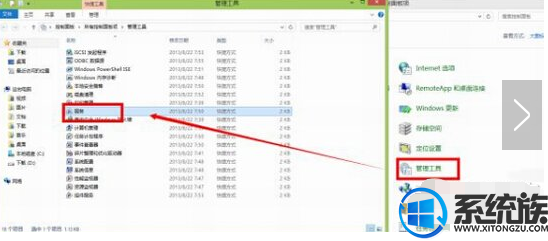
2、找到“HomeGroupListener”服务,双击打开或右键单击“属性”命令。
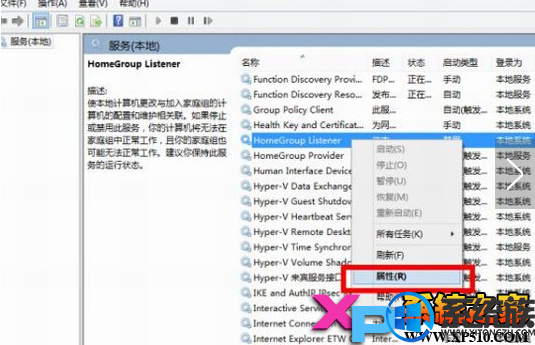
3、在弹出属性界面窗口,在常规选项卡单击启动类型的下拉框,出来的列表选择“禁用”。然后在服务状态下单击“停止”按钮,修改后单击“确定”按钮保存设置。
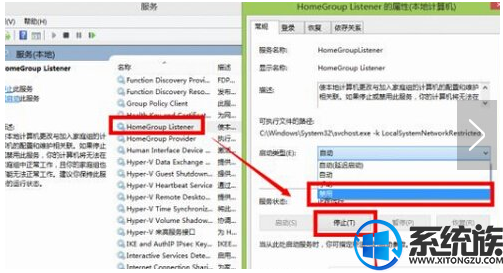
同样,对HomeGroupProvider服务也采取相同的处理方法。
二、关闭自动维护计划任务
自动维护功能在运行状态下会占有比较高的硬盘占用、CPU占用,从而让配置中低端的电脑变得异常缓慢,甚至会出现无响应和死机等状况。但是我们完全可以借助第三方优化软件优化硬盘,推荐隔一两个月优化一次。
1、打开路径:C:WindowsSystem32TasksMicrosoftWindows
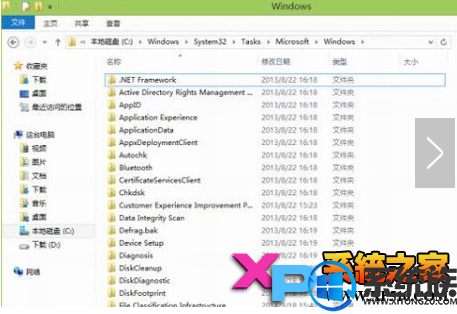
2、把文件夹“Defrag”重命名为“Defrag.bak”
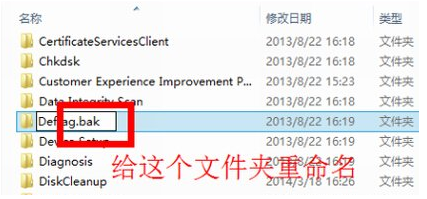
三、关闭IPv6
现在中国使用IPv6的普通用户几乎没有,但在Win8/8.1/10下,IPv6功能是默认开启的,这使电脑硬盘占用率高,出现开机系统未响应,假死等情况。因此,建议不使用IPv6的用户可以完全关闭掉这个“多余”的功能。
1、打开控制面板-网络和 Internet-网络和共享中心-更改适配器设置.
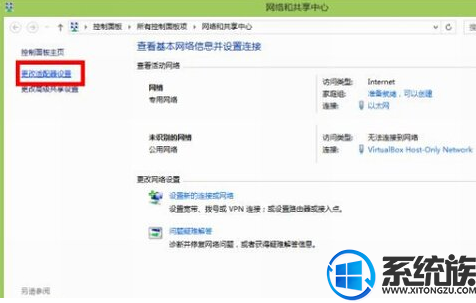
2、选择你使用的Internet网络,右击选择属性,把如图所示的选项去掉钩,并点击 确定 保存
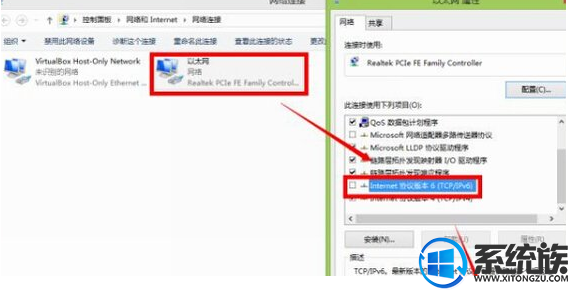
四、关闭Windows Defender
打开Windows Defender后,Windows Defender会全盘扫描系统,打开文件夹会十分卡顿,无外乎出现硬盘占用高的情况。安装了其他杀毒软件后,Windows Defender会自动关闭。
1.打开控制面板-所有控制面板项-Windows Defender
在设置选项卡把 启用实时防护 的钩去掉,点击保存设置退出
2.关闭Windows Defender后,操作中心可能会有打开Windows Defender的提示,选择关闭消息即可
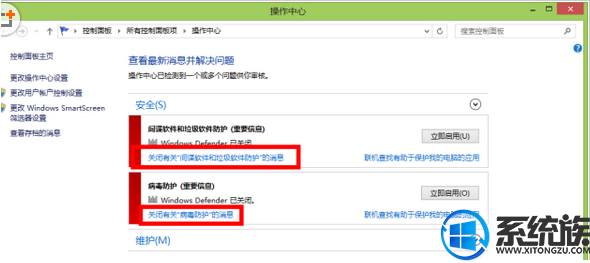 以上就是win10物理内存过高的解决方法了,以上从四大方面给大家介绍了缓解物理内存过高的方法,希望小编的教程能帮你解决问题。
以上就是win10物理内存过高的解决方法了,以上从四大方面给大家介绍了缓解物理内存过高的方法,希望小编的教程能帮你解决问题。
当物理内存超过80%之后,系统就会开始变得慢一点,当到达95%以上,就很卡了。但是自己就有部分win10系统的用户反馈自己升级win10后,电脑的物理内存占用率非常高,已经影响到计算机运行了。那么win10物理内存过高我们要怎么办呢?具体解决方法如下
系统推荐:win10专业版系统 一、关闭家庭组
家庭组是占用硬盘的重要原因之一。有网友反映,在关闭家庭组后,硬盘占用率从90%降到10%左右 ,这不是耸人听闻。因为开启家庭组后,系统就会不断地使用硬盘复制文件共享 ,导致硬盘占用率达到90%以上,影响系统速度。
1、控制面板-管理工具-服务
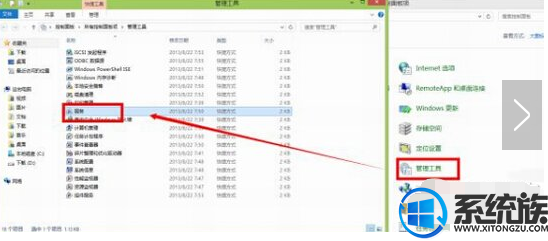
2、找到“HomeGroupListener”服务,双击打开或右键单击“属性”命令。
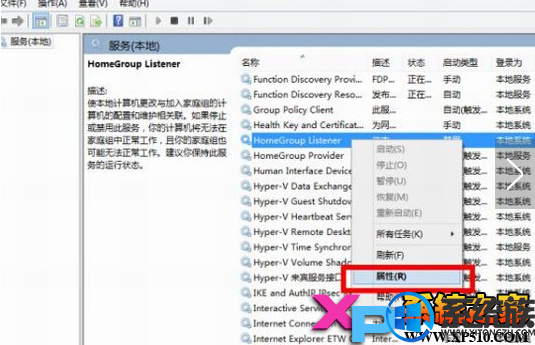
3、在弹出属性界面窗口,在常规选项卡单击启动类型的下拉框,出来的列表选择“禁用”。然后在服务状态下单击“停止”按钮,修改后单击“确定”按钮保存设置。
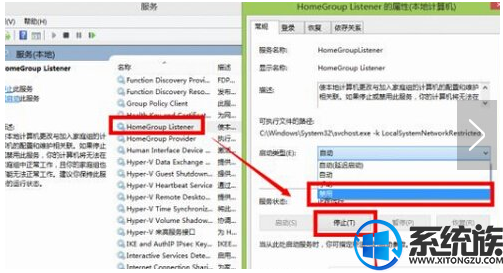
同样,对HomeGroupProvider服务也采取相同的处理方法。
二、关闭自动维护计划任务
自动维护功能在运行状态下会占有比较高的硬盘占用、CPU占用,从而让配置中低端的电脑变得异常缓慢,甚至会出现无响应和死机等状况。但是我们完全可以借助第三方优化软件优化硬盘,推荐隔一两个月优化一次。
1、打开路径:C:WindowsSystem32TasksMicrosoftWindows
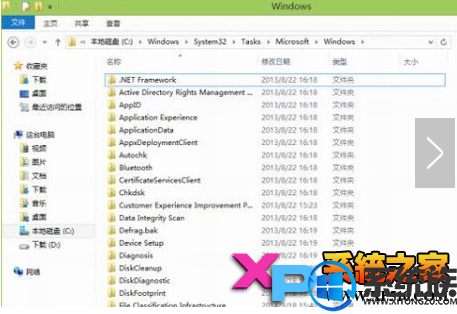
2、把文件夹“Defrag”重命名为“Defrag.bak”
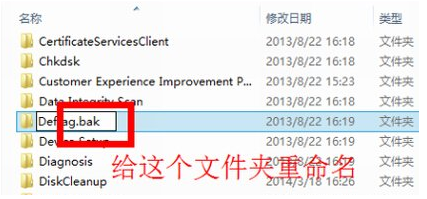
三、关闭IPv6
现在中国使用IPv6的普通用户几乎没有,但在Win8/8.1/10下,IPv6功能是默认开启的,这使电脑硬盘占用率高,出现开机系统未响应,假死等情况。因此,建议不使用IPv6的用户可以完全关闭掉这个“多余”的功能。
1、打开控制面板-网络和 Internet-网络和共享中心-更改适配器设置.
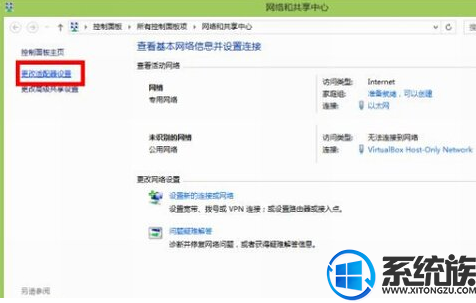
2、选择你使用的Internet网络,右击选择属性,把如图所示的选项去掉钩,并点击 确定 保存
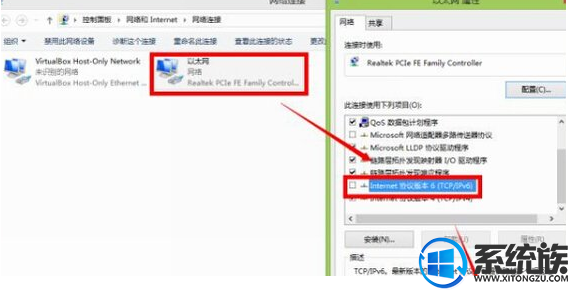
四、关闭Windows Defender
打开Windows Defender后,Windows Defender会全盘扫描系统,打开文件夹会十分卡顿,无外乎出现硬盘占用高的情况。安装了其他杀毒软件后,Windows Defender会自动关闭。
1.打开控制面板-所有控制面板项-Windows Defender
在设置选项卡把 启用实时防护 的钩去掉,点击保存设置退出
2.关闭Windows Defender后,操作中心可能会有打开Windows Defender的提示,选择关闭消息即可
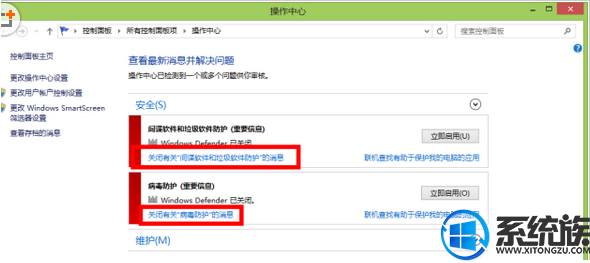 以上就是win10物理内存过高的解决方法了,以上从四大方面给大家介绍了缓解物理内存过高的方法,希望小编的教程能帮你解决问题。
以上就是win10物理内存过高的解决方法了,以上从四大方面给大家介绍了缓解物理内存过高的方法,希望小编的教程能帮你解决问题。更多>>U老九推荐教程
- [老友一键重装系统]Win10如何设置自动清理未使用的和回收站内的
- [360一键重装系统]要调整win10桌面图标间距却没有icon spacing怎
- [闪兔一键重装系统]win10 注册表无法编辑|win10注册表无法编辑的
- [小猪一键重装系统]海外win10怎么改中文版|英文版win10改中文版
- [洋葱头一键重装系统]win10系统如何关闭下载文件安全扫描?
- [老友一键重装系统]win10自动更新后重启时段可以设置吗?要如何
- [金山一键重装系统]Win10系统快速启动栏的详细设置教程
- [大番薯一键重装系统]win10系统怎么设置加快其开机速度?
- [小强一键重装系统]win10 要访问xp共享的打印机但是连接不上怎么
- [大番薯一键重装系统]Win10系统使用360极速浏览器下载一半关闭了
- [老友一键重装系统]Win10系统怎么设置关闭thinkpad触摸板?
- [大番薯一键重装系统]win10电脑word安装字体的方法说明
- [飞飞一键重装系统]win10系统下的网页版和客户端版的微信分别要
- [萝卜家园一键重装系统]安装win10后打开视频很慢怎么办?
- [老友一键重装系统]win10 1709打不开开始菜单怎么办|win10 1709
- [无忧一键重装系统]win10中了Trojan.Win32病毒一直反复出现怎么
- [绿萝一键重装系统]如何对win10系统内的文件进行加密处理?
- [无忧一键重装系统]win10怎么关掉fn组合键|win10关掉fn功能键的
- [洋葱头一键重装系统]笔记本win10开机后桌面图标全不见了怎么找
- [无忧一键重装系统]Win10打开U盘里面文件不停闪动是怎么回事|解
更多>>U老九热门下载
- [雨林风木一键重装系统]win10 flashtool驱动安装失败的解决方法
- [雨木风林一键重装系统]win10 显示器提示频率超出范围没办法显示
- [电脑店一键重装系统]win10下安装Linux mint双系统要怎么操作?
- [小白一键重装系统]win10 excel2010 打开空白怎么办
- [九猫一键重装系统]Win10任务管理器内的ppap.exe进程是什么?可以
- [云骑士一键重装系统]Win10系统中shellexperiencehost崩溃的解决
- [老友一键重装系统]Win10系统如何将便笺添加到桌面|将便签添加到
- [萝卜花园一键重装系统]Win10系统内存占用太高怎么办|怎么解决wi
- [系统基地一键重装系统]怎么设置生成win10蓝屏日志|win10系统蓝
- [u深度一键重装系统]我的世界0.14b3win10版怎么联机|win10我的世
更多>>U老九电脑课堂
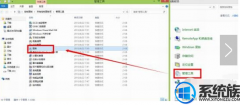


![[友用一键重装系统]Win10安装应用商店应用无法选择路径怎么办|更](http://www.ulaojiu.com/uploads/allimg/180506/1_0506142R0VY.jpg)
![[深度一键重装系统]如何通过win10系统edge浏览器把网址转换成二](http://www.ulaojiu.com/uploads/allimg/180506/1_05061425544400.png)